Uporaba vektorskih grafik ti omogoča kreativne prostore, ki presegajo preproste postopke obdelave slik. V Photoshop Elements najdeš številna orodja za ustvarjanje in obdelavo oblik, ki ti pomagajo uresničiti tvoje edinstvene oblikovalske ideje. Ne glede na to, ali gre za letake, vizitke ali plakate – vektorske grafike so vsestransko uporabne in ti omogočajo, da svoje kreativne vizije oživiš.
Najpomembnejše ugotovitve
- Photoshop Elements ponuja številna orodja za ustvarjanje in obdelavo vektorskih grafik.
- Z modifikacijo oblik dobiš edinstvene zasnove.
- Premikanje in prilagajanje grafičnih elementov olajša pravilna uporaba plasti.
Navodila po korakih
Ustvarjanje in prilagajanje oblik
Da bi delal z vektorskimi grafikami, najprej odpri Photoshop Elements in izberi orodje za oblike. Možnost ustvarjanja pravokotnikov, krogov, mnogokotnikov in zvezd ti odpre spektrum oblikovalskih možnosti.
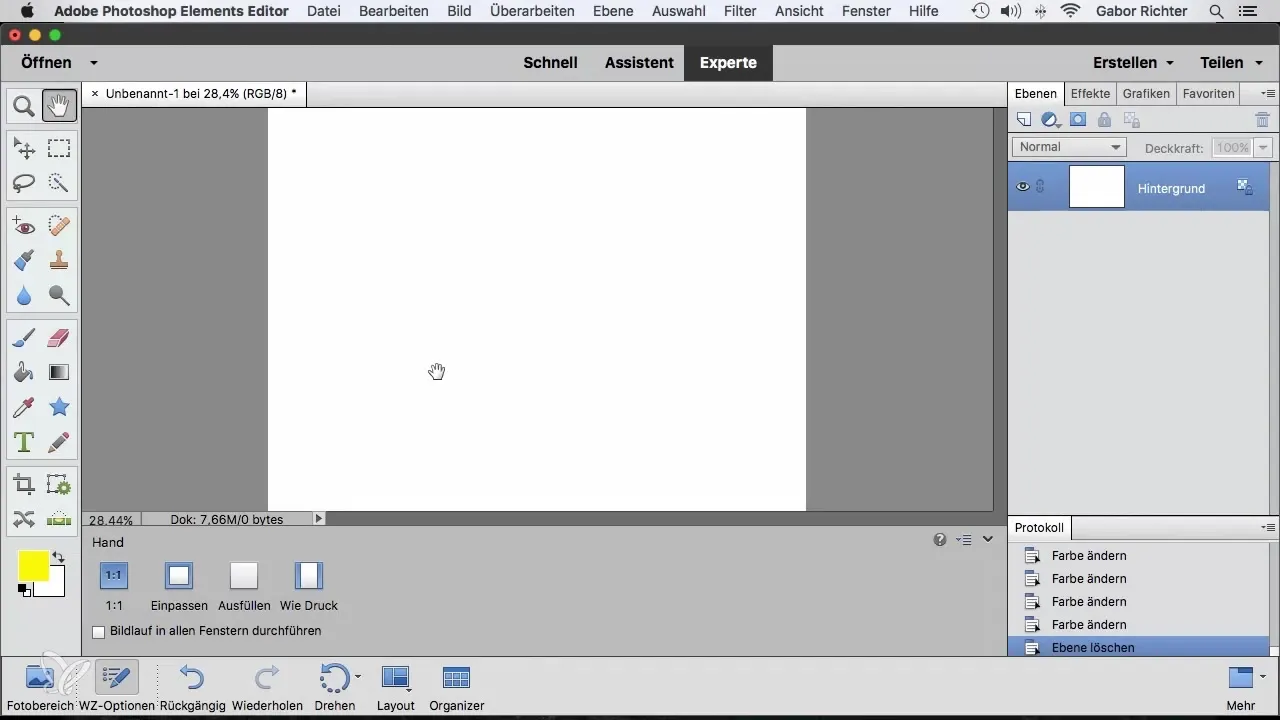
Ustvarjanje in obarvanje pravokotnika
Potegni svoj prvi pravokotnik na platnu in opazuj, kako se samodejno dodeli standardna barva. Barvo lahko spremeniš bodisi neposredno v orodnem območju spodaj ali pa z dvojno potrditvijo plasti na vrhu v območju plasti izbereš novo barvo.
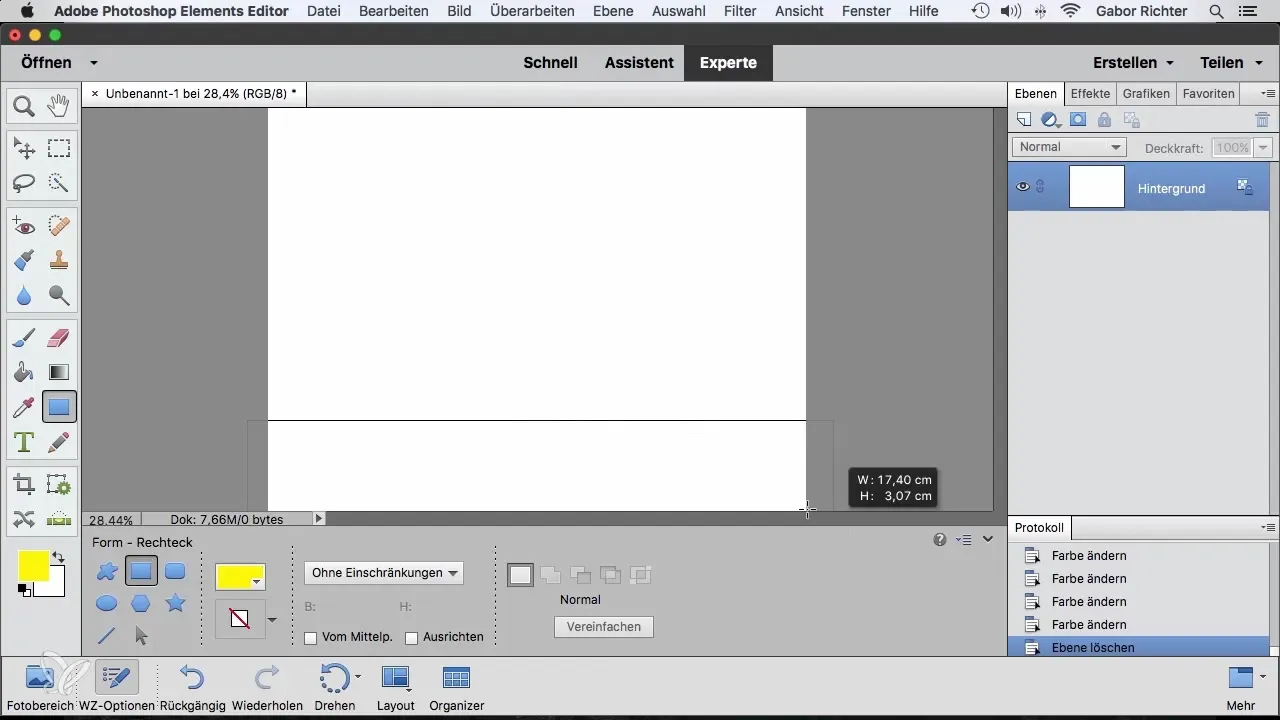
Oblikovanje barve
Če ti dodeljena barva ni všeč, preprosto klikni na izbiro barve in izberi svoj najljubši ton. Odločil sem se za lepo zeleno, ki se lepo ujema s slikovno idejo, ki ti jo bom kmalu predstavil.
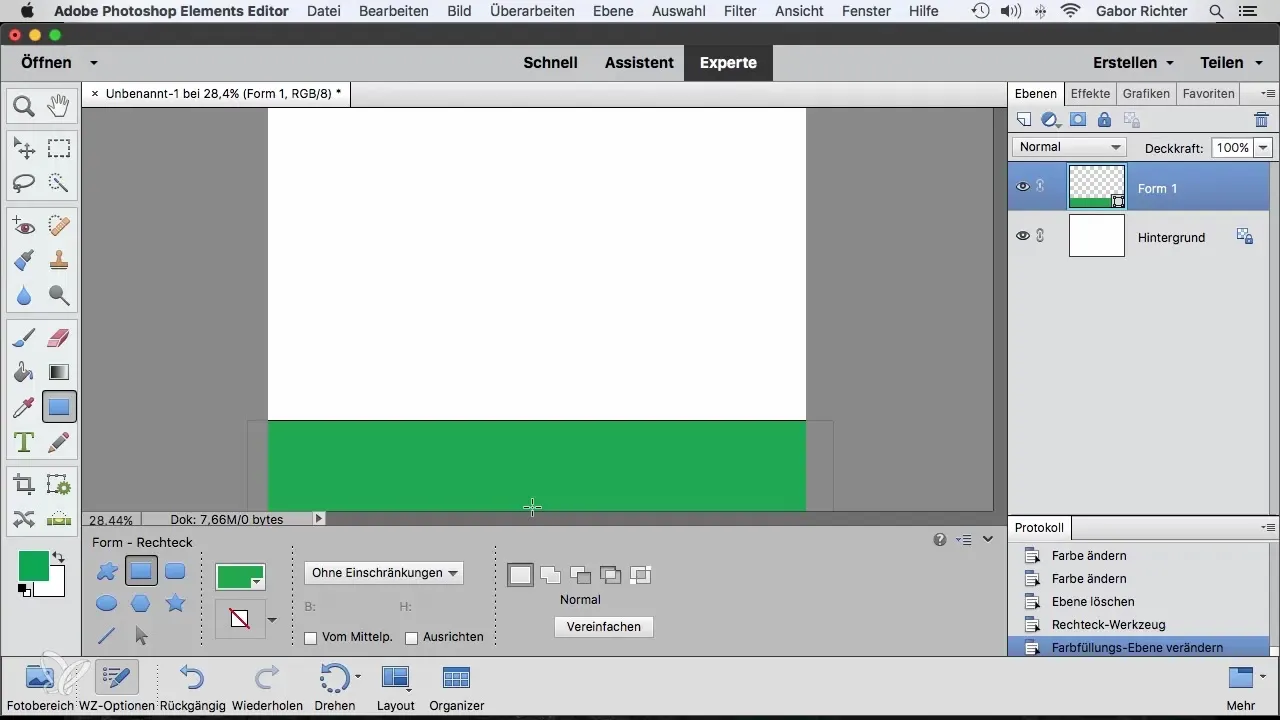
Oblikovanje neba in travnika
Zdaj ustvari drugi pravokotnik, ki bo postavljen nad prvega. Spremeni barvo v svetlo modro, da ustvariš nebeško vzdušje. Barvo lahko prilagodiš po želji, da dosežeš želeno razpoloženje.
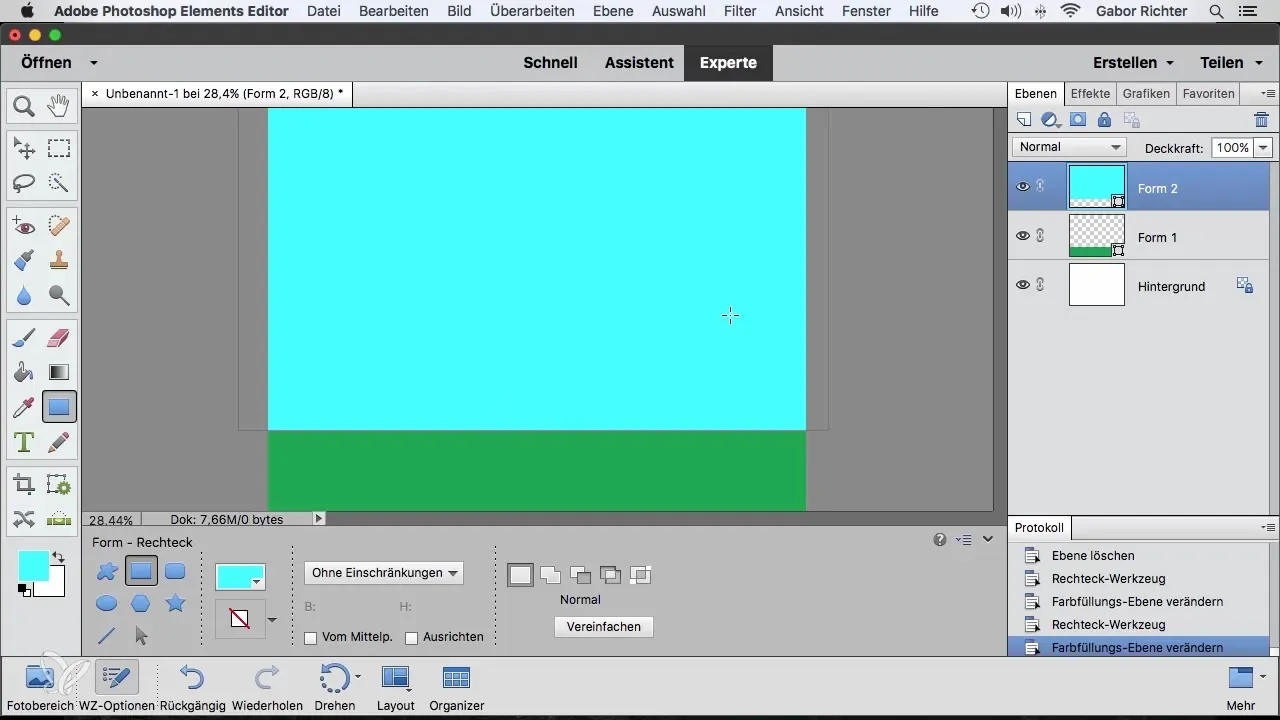
Ustvarjanje kroga
Da bi ustvaril krog, potegni pravokotnik in drži pritisnjeno tipko Shift. Tako lahko zagotoviš, da krog ohrani pravilne proporce in ne postane elipsa.
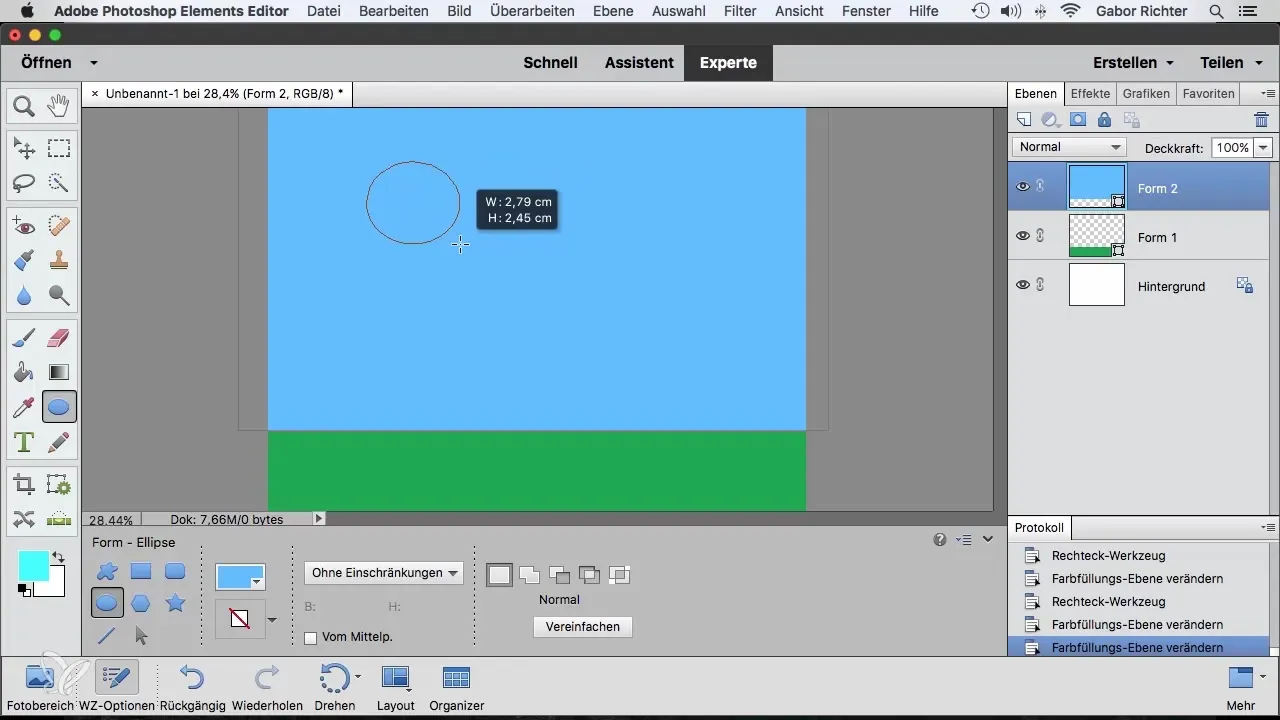
Obarvanje in pozicioniranje kroga
Po risanju kroga moraš prilagoditi barvo. Izberi svetlo rumeno, da predstavljaš sonce. Nato uporabi orodje za premikanje, da sonce prestaviš na želeno mesto.
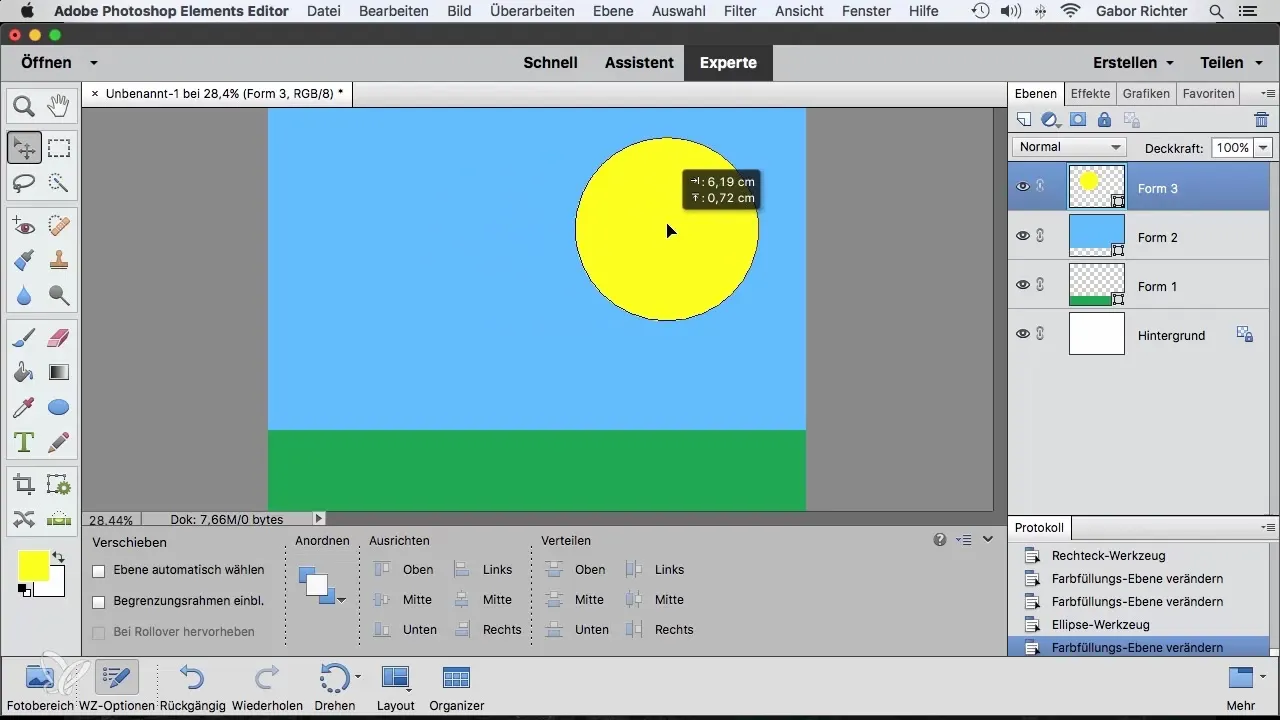
Prilagoditev velikosti objekta
Da spremeniš velikost kroga, pritisni tipko Command (ali Ctrl) in ga skaliraj manjše, medtem ko držiš pritisnjeno tipko Shift. To zagotavlja, da se proporci ohranijo pri prilagajanju velikosti.
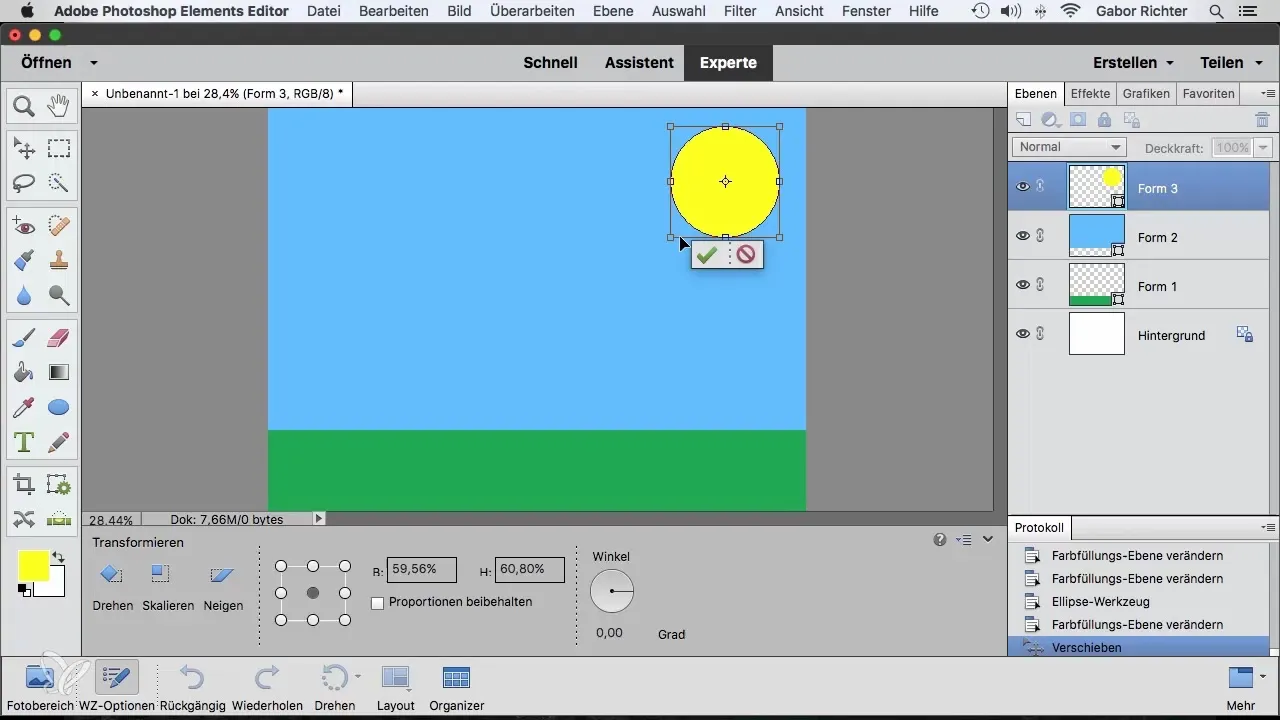
Dodajanje zvezde
Zdaj dodamo zvezdo. Kot demonstracijo sem izbral zvezdo s šestimi vrhovi. Obliko lahko kadarkoli spremeniš, tako da prilagodiš število vrhov in tako kreativno variiraš.
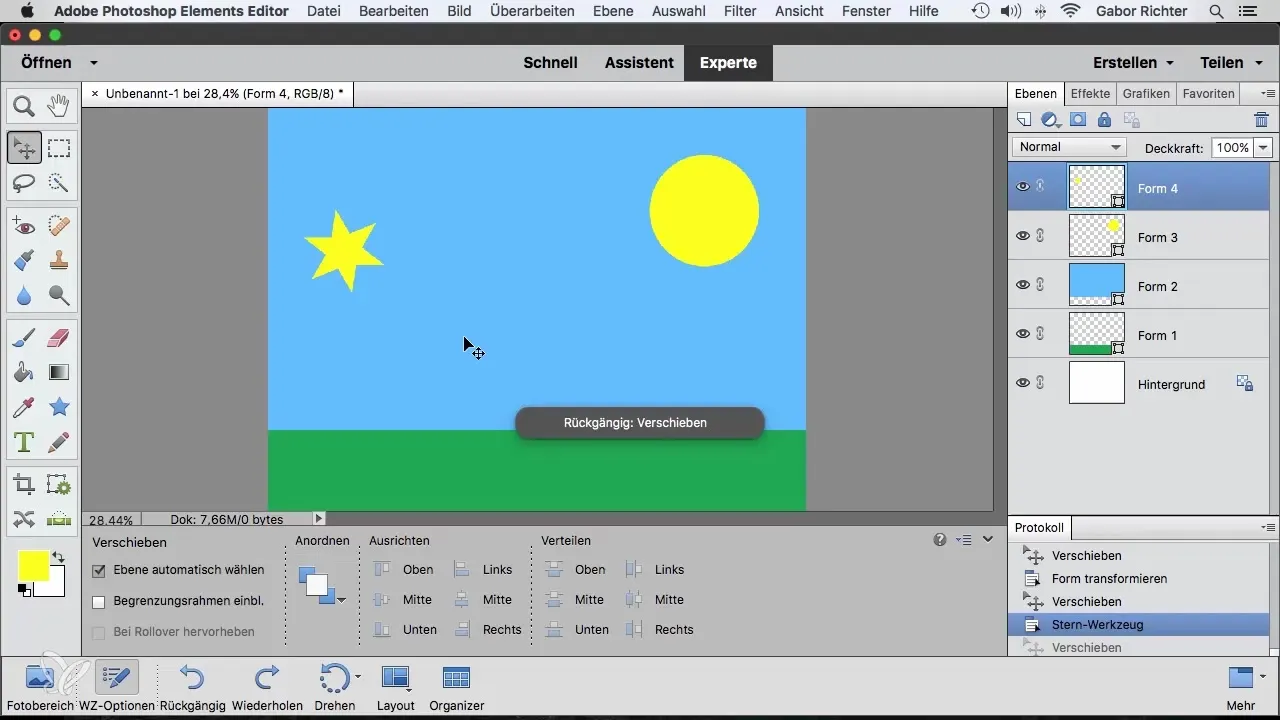
Urejanje plasti
Če želiš prilagoditi položaj zvezde, poskrbi, da imaš plasti v pravilnem vrstnem redu. Premakni zvezdo pod sonce, da zagotoviš, da optični učinek ustreza tvojim pričakovanjem.
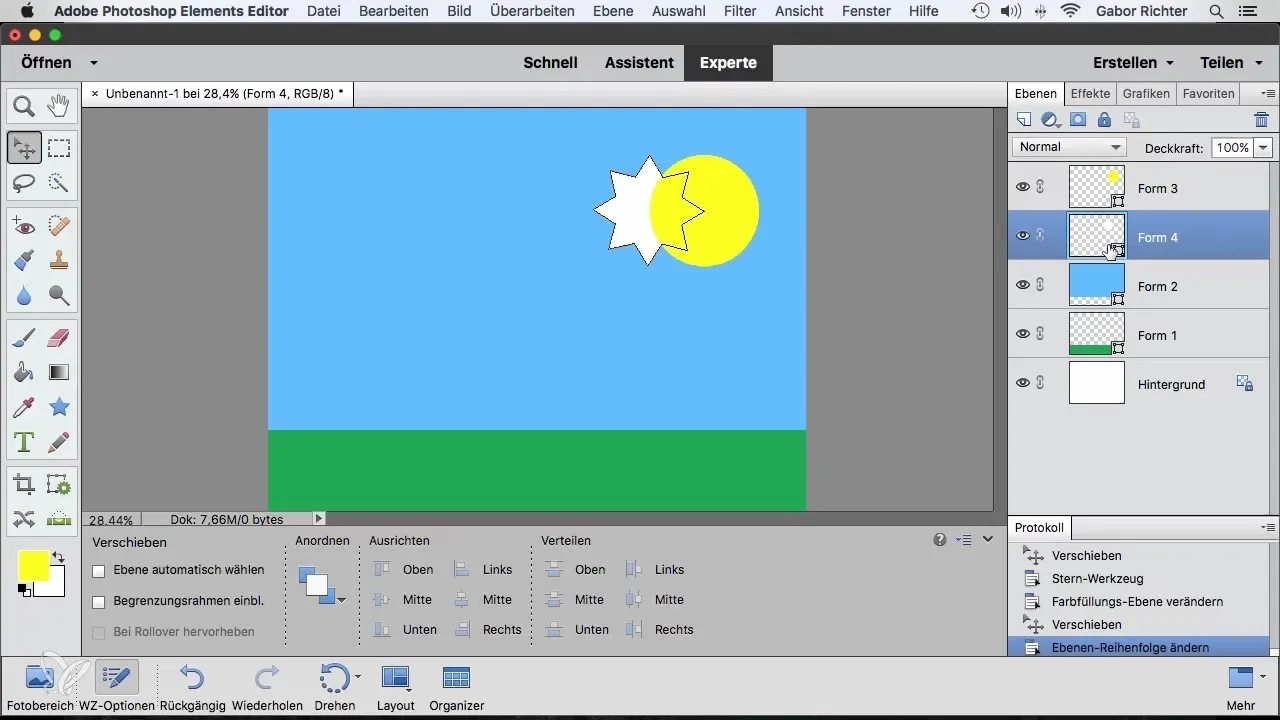
Samodejno izbira plasti
Da bi olajšali oblikovanje, aktiviraj funkcijo „Samodejna izbira plasti“. Tako lahko enostavno klikneš na posamezne grafikone in jih brez težav premikaš, ne da bi jih iskali v pregledu plasti.
Uporaba drugih oblik
Eksperimentiraj tudi z orodji za mnogokotnike in črte. Ta ti omogočajo ustvarjanje abstrakcij in drugih zanimivih oblikovalskih konceptov. Ne pozabi, da lahko vedno prilagodiš barve in velikosti, da izpopolniš svoj dizajn.
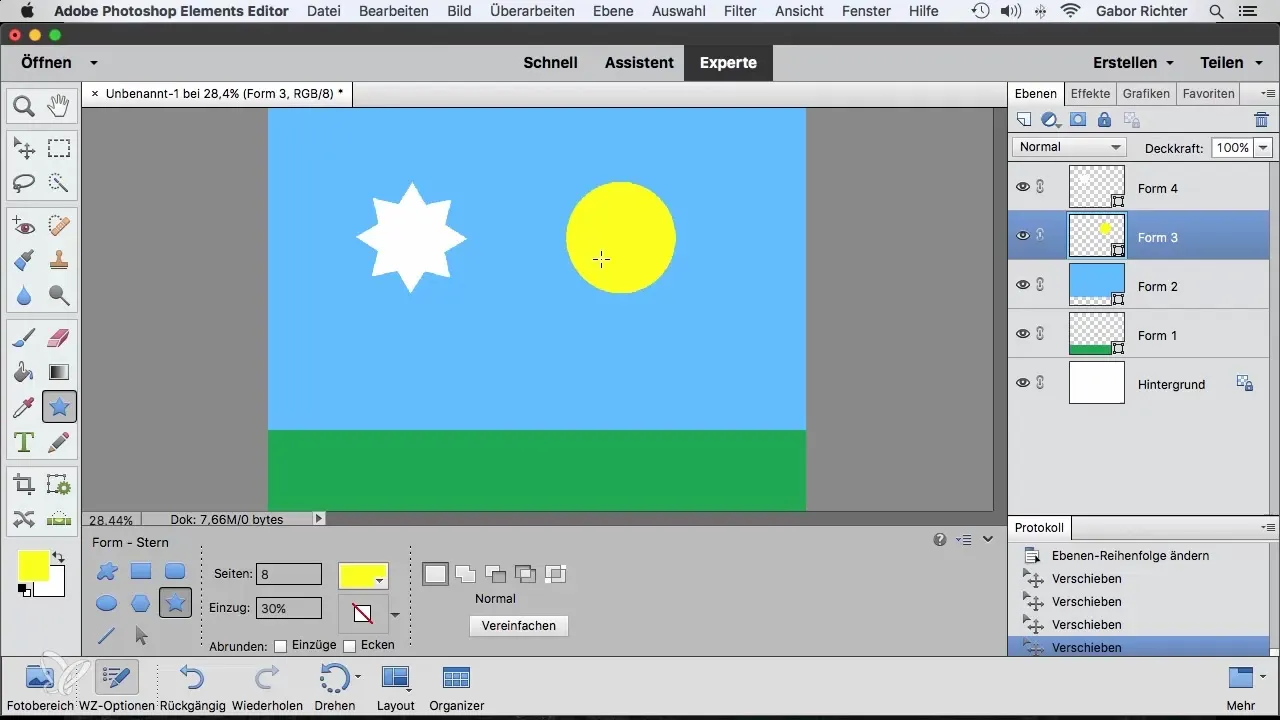
Povzetek – Kreativno oblikovanje z vektorskimi grafikami v Photoshop Elements
Vgrajena orodja v Photoshop Elements ti ponujajo neomejene možnosti za uresničitev tvojih kreativnih idej z vektorskimi grafikami. Z osredotočenim delom z oblikami lahko ustvariš tako preproste kot kompleksne zasnove ter jih prilagodiš po lastni meri.
Pogosto zastavljena vprašanja
Kako lahko spremenim barvo oblike?Klikni na barvo v orodnem območju ali dvakrat klikni na plast oblike.
Ali lahko velikosti oblik prilagodim proporcionalno?Da, drži pritisnjeno tipko Shift, ko spreminjaš velikost, da ohraniš proporce.
Kako lahko lažje upravljam plasti?Aktiviraj funkcijo „Samodejna izbira plasti“, da lahko oblike hitro klikneš in premikaš.
Ali lahko oblike modificiram?Da, lastnosti oblik lahko kadar koli prilagodiš, vključno s številom vrhov in barvami.
Kakšne oblike lahko uporabim v Photoshop Elements?Lahko ustvariš in obdeluješ pravokotnike, kroge, mnogokotnike in zvezde.


